Existem trailers fantásticos, filmes e outros clipes de vídeo na net que você pode baixe, salve e assista várias vezes. No entanto, baixar vídeos do Facebook, YouTube e outras plataformas pode ser difícil, especialmente com aplicativos de terceiros. Embora existam inúmeros downloaders de vídeo, e cada um deles vem com uma lacuna ou a outra. Para cortar sua busca por um downloader de vídeo perfeito, você pode tentar o Movavi Screen Recorder.
Há algumas razões pelas quais este aplicativo se destaca do resto. Em primeiro lugar, tem uma interface de usuário muito intuitiva que torna muito fácil de usar. Ele baixa vídeos a uma velocidade surpreendente. Com a ferramenta, você pode baixar um vídeo de duas horas em poucos minutos. Você também pode salvá-lo em qualquer formato que você gosta. Além disso, você pode fazer o upload dos filmes baixados para seu media player, smartphone e tablet para que você possa assistir qualquer um deles offline. Finalmente, o software vem em duas versões - versões Mac e Windows.

Você precisa baixar seu arquivo de instalação e seguir as instruções na tela para instalá-lo. Agora, após a instalação, aqui é como usá-lo para baixar qualquer vídeo:
- Cortar a moldura de gravação
O primeiro passo é ajustar a quadro desenhando o quadro sobre o vídeo específico que deseja capturar. Em alternativa, você pode selecionar qualquer um dos quadros predefinidos disponíveis na lista Área de captura..Mas antes de fazer isso, você precisa desenhar um quadro inicial.
Depois de configurar o quadro, você pode agora rasgar o vídeo do site. Para fazer isso, você deve clicar no botão "REC". O aplicativo solicitará que você comece a reproduzir seu vídeo após uma contagem decrescente de três. Basta seguir as instruções.
Existem algumas chaves importantes para controlar o processo de download. Para usuários do Windows, pressione F9 para pausar ou continuar o download. A chave funciona como uma alternância. F10 é usado para interromper o processo. Depois de clicar no botão Parar, o vídeo será salvo no seu disco rígido. Ele será salvo no MKV, que é o formato padrão. Às vezes, talvez seja necessário editar o vídeo. Você pode querer cortar a parte do crédito do filme (a parte após um filme onde uma lista dos contribuidores é executada). Para fazer isso, você precisará visualizá-lo em uma janela de pré-visualização e começar a editar. Você também pode converter o vídeo para outro formato na janela de visualização.
Como editar e converter o vídeo
Para cortar qualquer parte do vídeo, basta arrastar o marcador branco para o início da peça que você está tentando cortar. Em seguida, clique no ícone de tesoura. Assim, você indicou o início da parte indesejada do vídeo. Você também precisa indicar o fim da parte indesejada para que o editor saiba onde parar a exclusão. Para fazer isso, você precisa colocar o mesmo marcador no final da parte indesejada e também clicar novamente no ícone de tesoura.
Agora, o próximo passo é selecionar a parte marcada na linha de tempo e clicar no botão / ícone de exclusão. A seção marcada será deletada imediatamente. Finalmente, você precisa salvar as alterações (a exclusão) clicando no botão "Salvar como". Uma nova caixa de diálogo de exportação aparecerá, você precisa selecionar seu formato preferido na caixa e clicar em "Salvar" e você terminou. Depois de clicar em Salvar, seu vídeo estará pronto em menos de um minuto.



Post a comment